手荷物の一時預かり
引換券をQRコードで管理する方法

お客様からの一時預かり荷物の受け渡しや、商品注文後の引き渡しなど、QRコードを使って引換券として発行、管理ができます。
ホテルのクロークの手荷物預かりでは、プラスチック製の番号札を2枚用意して、1枚は預かった手荷物に、もう一つをお客様にお渡しする方法があります。
番号札のかわりにQRコード化で運用する方法を導入すれば、QRコードに紐づいたデータに、返却予定時刻や手荷物を写真で記録ができますので、返却時のオペレーション時に手荷物の引き渡し間違えを防ぐことができます。
本ページでは、ホテルや店舗等での不特定多数の顧客から依頼される手荷物の一時預かりを管理する方法を紹介します。
引換券リストをExcelで作成します。1行目はヘッダ名(カラム名)、2行目以降にデータ内容を記載します。1列目の情報は引換券を識別するユニークな管理番号、2列目以降には預かり時刻、返却予定日、写真、備考としました。。
作成した引換券リストをキューRクラウドでは定義リストと呼び、作成したファイル名を定義ファイル名と呼びます。引換券リスト.xlsxの名称でファイル保存しました。
CSV形式(カンマ区切り、UTF-8 BOMなし)で作成することもできます。サンプルデータ
データ数制限として1ファイルあたり列数は20列、行数は無料ユーザが50行、有償ユーザなら500~2000行までキューRクラウドに登録できます。
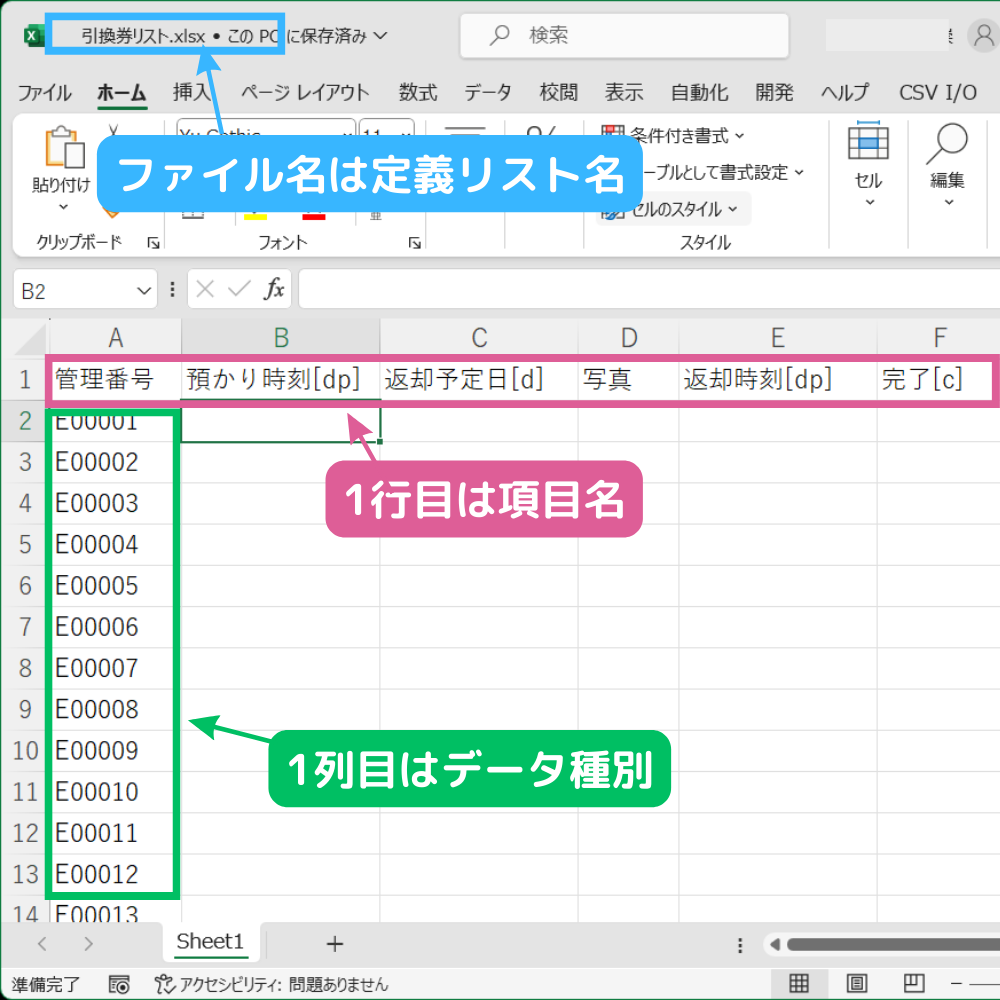
キューRクラウドにログインし、メニューから更新モードを選択します。
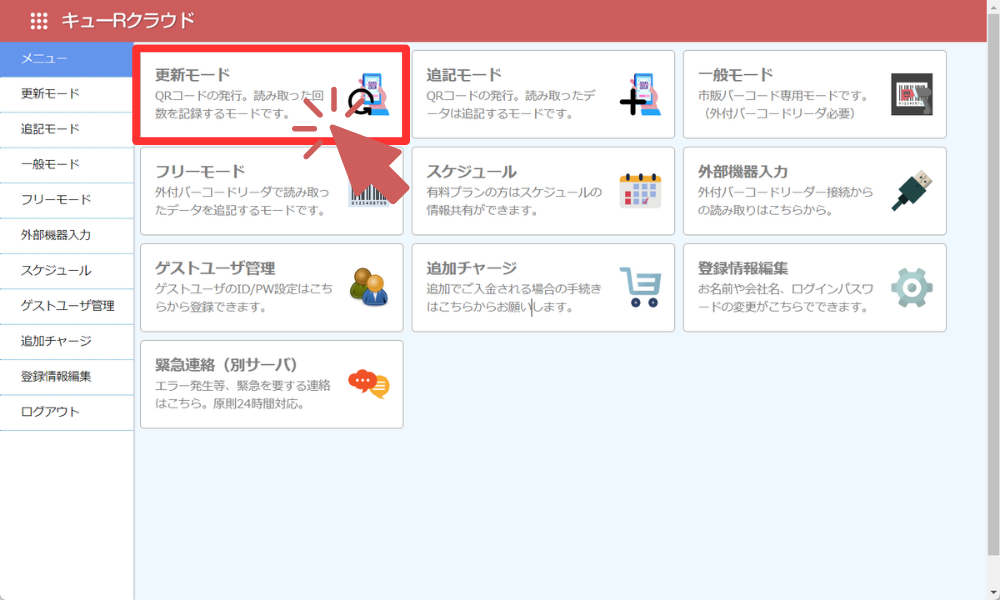
メニュー → 更新モードから上段にある新規登録(Excel/CSV)をクリックします
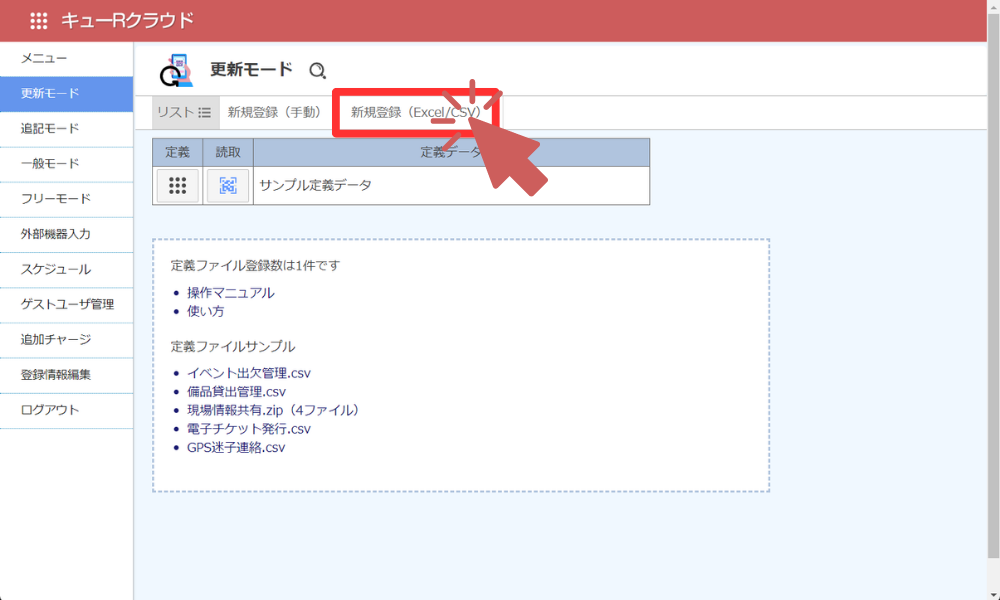
エクセルで作成した定義ファイルをキューRクラウドに取り込みます。(取り込み操作はパソコンのみ対応)
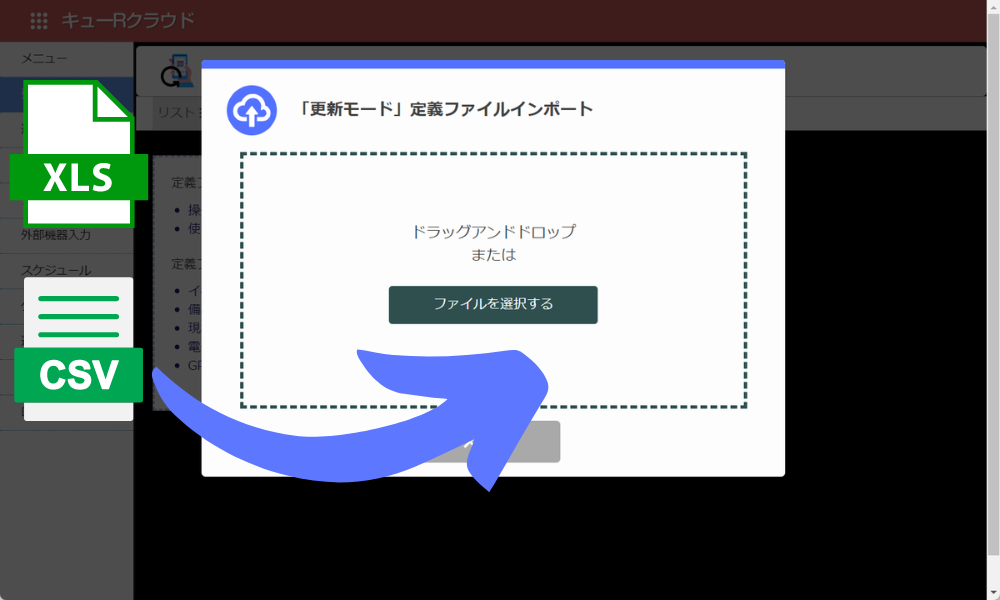
定義リストがキューRクラウドに正しく取り込まれたことを確認します。
定義リスト名には取り込んだファイル名が反映(拡張子を除く)されています。Excelファイルで取り込んだ場合は1番目のシートの内容のみが登録されます。複数シートのデータが入っていても2番目以降のシート内容は無視されます。
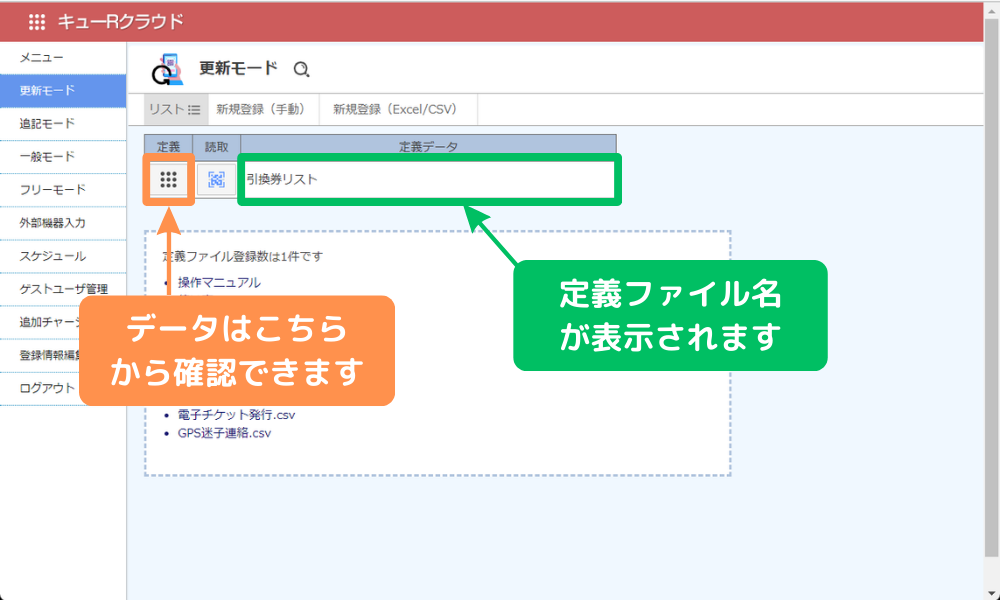
定義リスト名をクリックするとデータ内容が閲覧できます。想定通りにデータが登録されているかを確認します。
定義リスト内容が想定と異なっていた場合はキューRクラウドから一度削除してからもう一度アップロードをやり直します。再登録操作は何度でも可能です。
同時に登録できる定義ファイル数は無料ユーザは5ファイルまでですが、有償ユーザなら500~無制限となります。
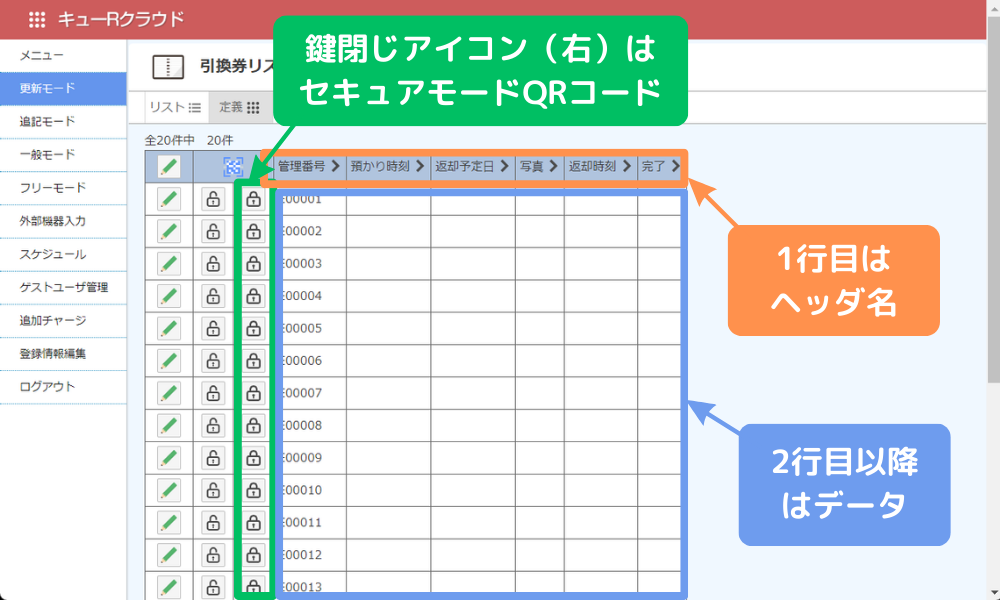
A4サイズで印刷できる「半券付チケット」用紙を入手します。
CSV形式でQRコードのベースファイルダウンロードを行い、ラベルシール印刷機能を使ってラベルシール印刷機能を使って半券付チケットに印刷します。
(この方法はあくまで一つの手段です。別の方法で印刷手段があれば、お好みで調整してください)
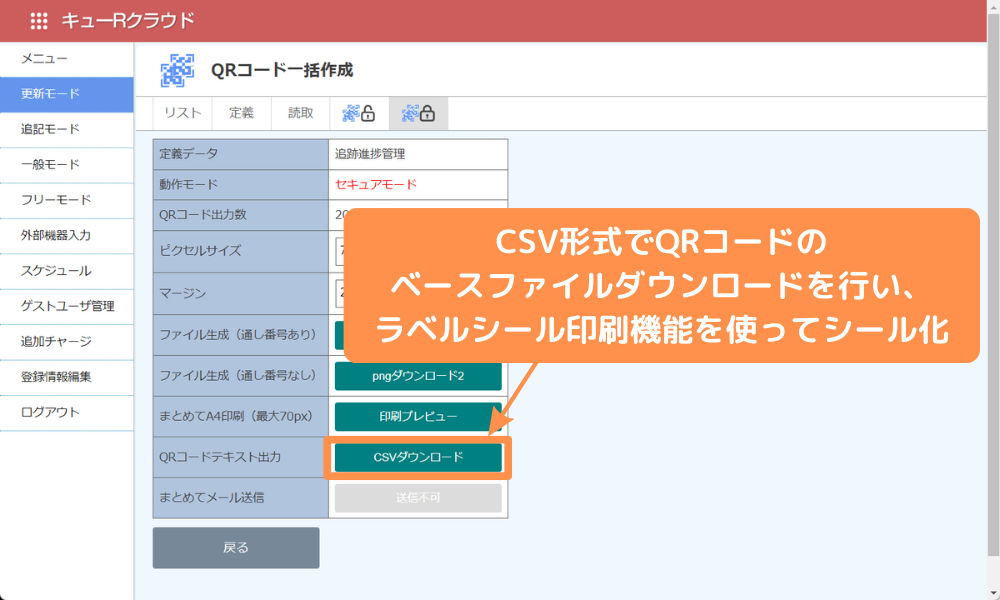
ここからは、当日のお客様から手荷物を預かった場合のシステム動作フローを説明します。事前準備で作成しておいたQRコードを印刷した半券チケットを使って対応します。
スタッフさんが手持ちのスマートフォンを使ってQRコードを読み取る環境を想定したイメージです。
顧客から手荷物を預かる際、半券チケットに予め印刷しておいたQRコードを読み取り、編集ボタンを押します。
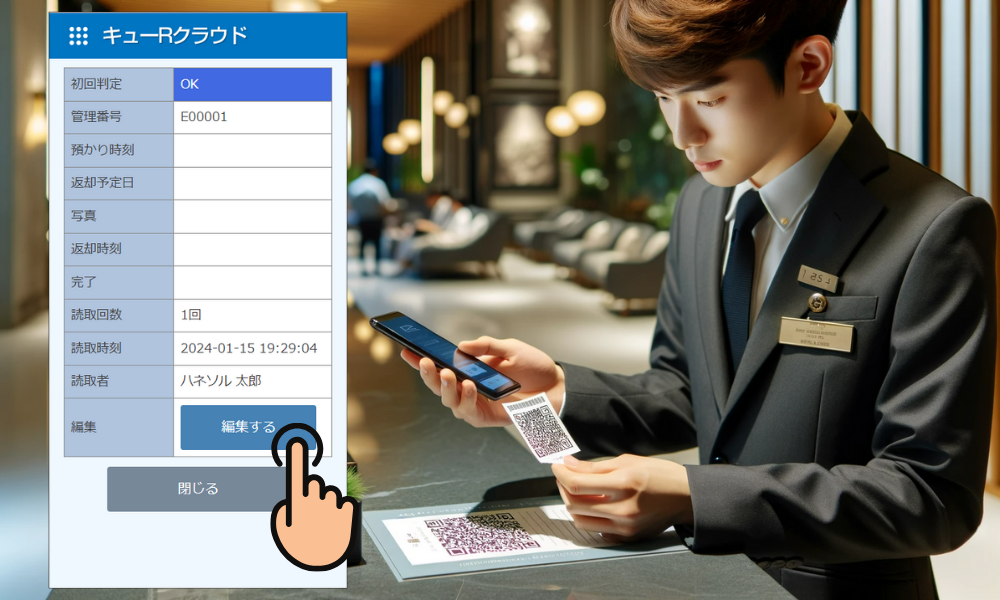
必要なデータを投入します。
投入後、更新ボタンを押します。
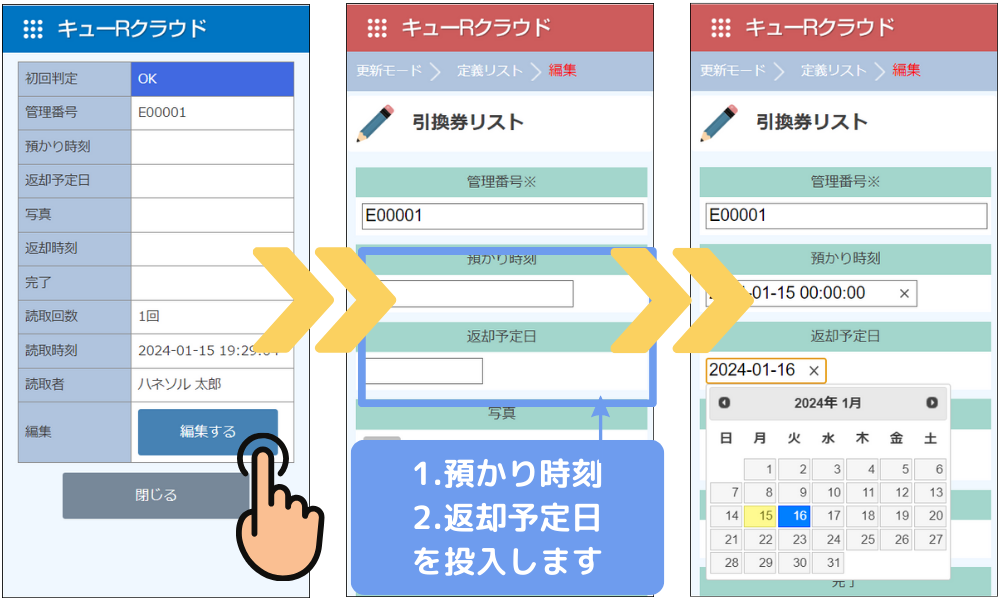
写真アイコンをタップし、カメラを起動、預かり荷物の外観の写真を撮影します。
(撮影した写真は返却時に荷物の確認ために使用します)
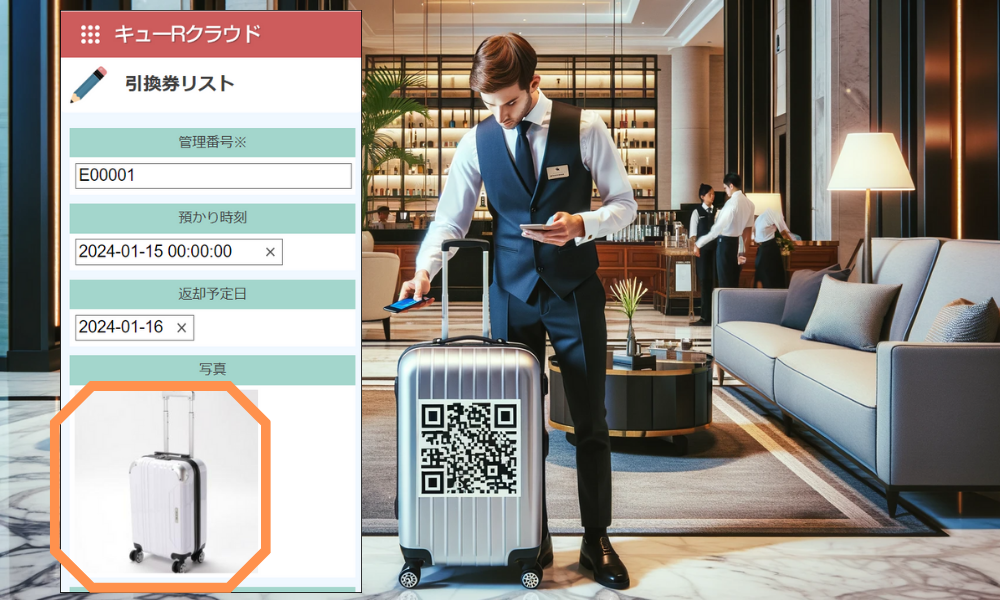
半券チケットをもぎ取り、顧客に渡します。

顧客から引換券(半券チケット)を受け取ります。
半券チケットに印刷されているQRコードを読み取ります。

スマホ画面に表示される内容を見て、預かった手荷物を保管庫から取り出します。

手荷物引き渡ししたら、完了チェックを入れて更新します。
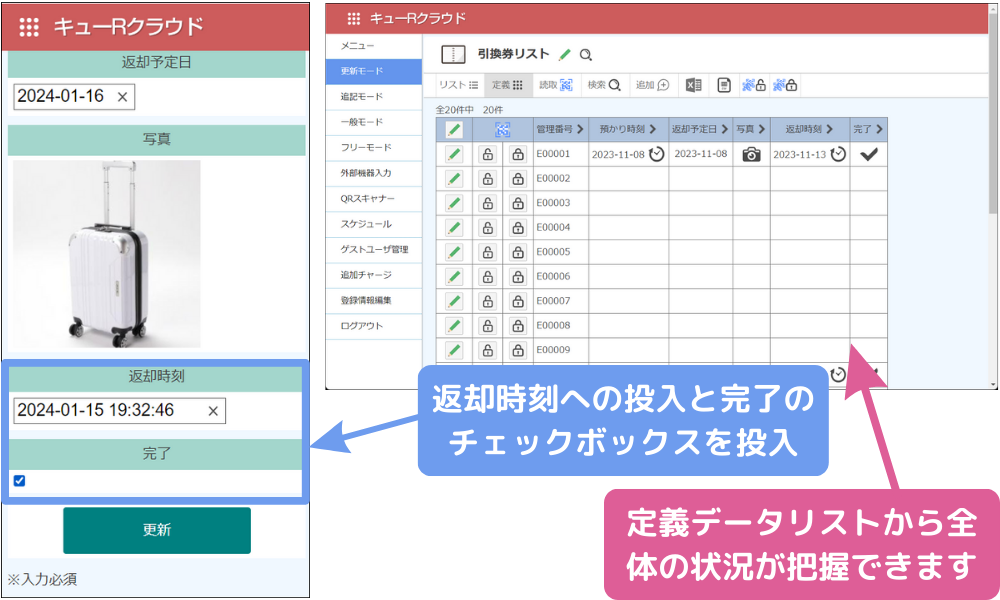
運用のポイントは、先に空データのQRコードを生成し、使い捨てQRコードのチケットを事前に用意しておく点です。事前に印刷する方法を例に説明しましたが、お客様にメールでQRコードを通知する方法もあります。それぞれのニーズに見合った引換券管理を検討されている方は、「よくある質問」をご覧ください。
業務効率化をQRコードを使って簡単に導入できるWEBデータベース「キューRクラウド」では、エクセル1行単位でQRコードが作成でき、QR読み取り記録もリアルタイムでクラウド管理できるWebサービスです。こちらも無料でお使いいただけます。